Cómo actualizar correctamente los complementos de WordPress (paso a paso)
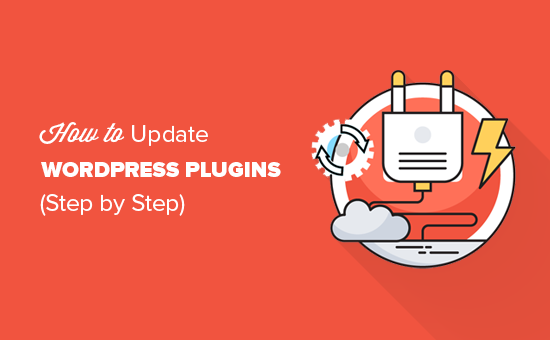
Después de iniciar su blog e instalar complementos, es extremadamente importante, por razones de seguridad, que mantenga los complementos actualizados. En esta guía paso a paso, le mostraremos cómo actualizar correctamente los complementos de WordPress y cómo administrar las actualizaciones de los complementos de manera más eficiente..
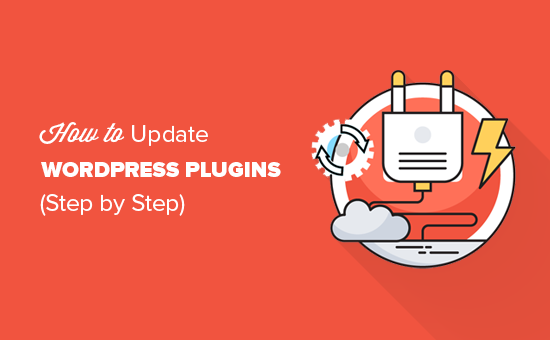
¿Por qué actualizar los complementos de WordPress??
Los complementos de WordPress son como aplicaciones para su sitio de WordPress. Puede instalarlos para agregar nuevas características y funciones a su sitio web, como agregar formularios de contacto, galerías de fotos, controles deslizantes, etc..
Puede obtener más información sobre los complementos de WordPress en nuestra guía. ¿Qué son los complementos de WordPress? Cómo trabajan?.
Los complementos son creados por desarrolladores de terceros. La mayoría de ellos siguen mejorando sus complementos al agregar nuevas funciones, mejorar la calidad del código y mantenerlos seguros. Estos cambios son liberados como actualizaciones..
Siempre debe mantener sus complementos de WordPress actualizados para asegurarse de que esos cambios se apliquen en su sitio de inmediato. Esto mejora la seguridad de WordPress y el rendimiento de su sitio web..
Dicho esto, veamos cómo actualizar los complementos de WordPress.
Cómo actualizar correctamente los complementos de WordPress
WordPress viene con un sistema de actualización incorporado. Comprueba automáticamente las actualizaciones y muestra las notificaciones cuando hay actualizaciones disponibles para sus complementos, temas y el software central de WordPress..

También puede verificar manualmente las actualizaciones visitando Cuadro de mandos »Actualizaciones página.

Cuando haya una nueva actualización disponible para los complementos, verá la notificación en el menú de complementos en la barra de administración de WordPress.
Puede instalar estas actualizaciones visitando la página de Complementos. Verá una notificación debajo de cada complemento que tiene actualizaciones disponibles para instalar..

Puede hacer clic en el enlace 'Actualizar ahora' para instalar cada actualización..
Actualización masiva de los complementos de WordPress
Si hay actualizaciones para varios complementos en su sitio web, es posible que desee revisar y actualizar esos complementos rápidamente..
Para hacerlo, debe visitar la página de complementos y hacer clic en el enlace "Actualizar disponible".
Esto le mostrará la lista de todos los complementos que tienen actualizaciones disponibles. Puede seleccionarlos todos y luego seleccionar 'Actualizar' en el menú desplegable 'Acciones masivas'.

Antes de actualizar, lee esto!
Antes de actualizar el complemento, es importante que haga clic en el enlace Ver detalles de la versión para ver qué cambios ha realizado el autor del complemento..
Esto lo mantendrá informado sobre qué cambios se hicieron si algo no funcionara correctamente..
A menos que los detalles de la versión digan específicamente la actualización de seguridad, generalmente esperamos una semana completa antes de actualizar el complemento. En este tiempo, todos los errores generalmente se detectan, se informan y se corrigen..
Si tiene un sitio con mucho tráfico que está generando muchos clientes potenciales, le recomendamos que haga lo mismo..
Cómo deshacer la actualización del complemento de WordPress
A veces, una actualización de un complemento puede producir resultados inesperados, ya que es posible que algunas características de un complemento no funcionen correctamente..
En ese caso, primero deberá desactivar ese complemento..
Si puede acceder a la página de Complementos en el área de administración de WordPress, simplemente haga clic en el enlace 'Desactivar' debajo del complemento que se comporta mal.

Después de eso puede instalar el complemento WP-Rollback. Para obtener más detalles, consulte nuestra guía paso a paso sobre cómo instalar un complemento de WordPress.
Tras la activación, vuelva a la página de complementos y podrá ver una opción de retroceso debajo de cada complemento. Al hacer clic en él, podrá revertir el complemento a cualquier versión anterior..

Para obtener instrucciones detalladas, consulte nuestra guía sobre cómo deshacer los complementos de WordPress.
Si no puede acceder al área de administración de WordPress, siga los pasos en nuestra guía sobre cómo desactivar todos los complementos cuando no pueda acceder al área de administración de WordPress.
Consejos para administrar los complementos de WordPress de manera más eficiente
Si administra varios sitios de WordPress, pronto se dará cuenta de que tiene que actualizar los complementos con bastante frecuencia. Aquí hay algunos consejos para ayudarlo a administrarlos de manera más eficiente..
Si está seguro de los complementos que está utilizando, puede habilitar las actualizaciones automáticas para todos sus complementos de WordPress.
Sin embargo, un mejor enfoque será configurar las actualizaciones automáticas solo para seleccionar algunos complementos de confianza. Siga las instrucciones de nuestra guía sobre cómo administrar mejor las actualizaciones de WordPress..
Si no administra varios sitios de WordPress, puede configurar notificaciones por correo electrónico para actualizaciones de complementos. Esto le permitirá recibir alertas cuando haya una actualización disponible sin iniciar sesión en su sitio de WordPress.
Siempre asegúrese de haber configurado un complemento de copia de seguridad automática en su sitio de WordPress. Esto te permitirá restaurar tu sitio de WordPress en caso de que algo salga mal.
Por último, pero no menos importante, si puede pagar el hospedaje de WordPress administrado, entonces la función del sitio web de prueba definitivamente vale la pena la inversión. Le permite probar las nuevas actualizaciones de complementos en un entorno de prueba antes de su puesta en marcha. Recomendamos utilizar WPEngine o el plan GoGeek de SiteGround.
Esperamos que este artículo te haya ayudado a aprender cómo actualizar los complementos de WordPress. También puede consultar nuestra lista de complementos de WordPress esenciales para su sitio web..
Si le ha gustado este artículo, suscríbase a nuestros tutoriales en video del Canal de YouTube para WordPress. También puedes encontrarnos en Twitter y Facebook..


